
今回の記事ではVALORANT(ヴァロラント)にて放置マクロを組む方法について解説していきます。
Ghubのマクロ機能を使って組んでいきます。
スクリーンショット付きで説明するので、5分あれば簡単に組むことができるのと思います。
それではさっそく
目次
記事を読む前に
本記事は放置マクロを推奨する意図を含みません。
本ブログの内容によって起こる不利益について一切の責任を取りかねます。
アカウントの停止やIPBAN等のリスクがあることに注意して下さい。
放置マクロとは
マクロを組みことで自動的にキャラクターを操作し、自分が離席していても(放置状態でも)プレイしている状態を作り出すものです。
これによって切断扱いを防ぎ、切断ペナルティーから逃れることができます。
味方に下げラン、意図的なトロールを引いた時など、画面の前にいる時間が勿体無いと感じた場合やトイレ等の少しの間離席する時に放置マクロの使用が想定できます。
準備
Logicoolから提供されているGhubを使用します。
持っていない人はここからダウンロードしておいて下さい。
そのため最低でもキーボードはLogicool製品を使用する必要があります。
今回はこのキーボードで動作検証を行いました。
ほぼ全てのFPSゲーマーがこぞって使用しているキーボードです。
使いやすい上頑丈で壊れない、チャタリングを起こさないため非常にオススメです。
マウスもLogicoolのものを使用しています。動作検証はこのマウスで行いました。
やり方
Ghubを起動します。
Ghub起動
↓
キーボードをクリック
↓
割り当てを選択
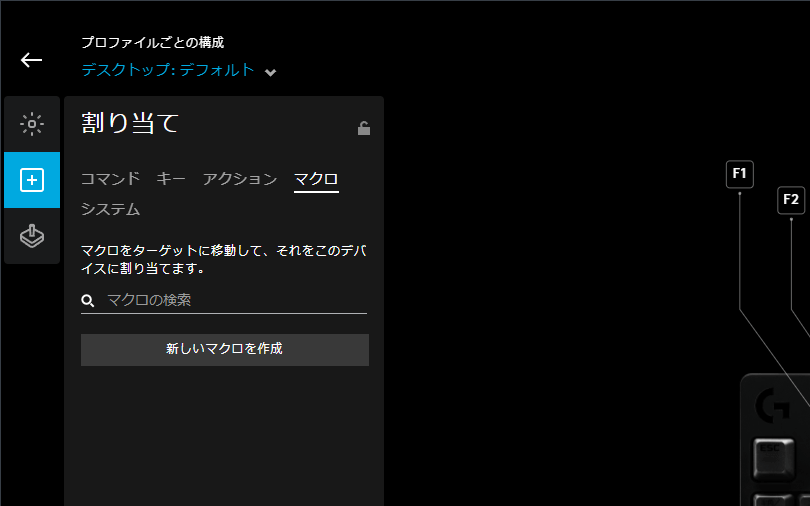
この画面で青字のプロファイルごとの構成からVALORANTを選択します。
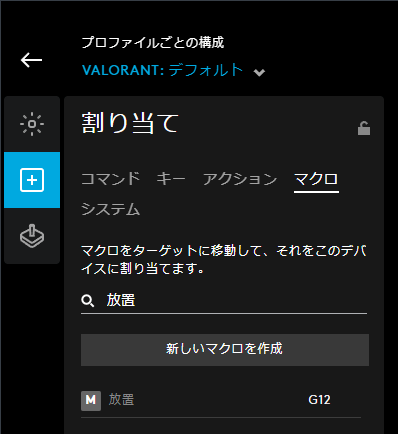
VALORANTのプロファイルにしてからマクロを組んでいきます。
「新しいマクロを作成」をクリック

適当に名前をつけます。わかりやすい名前の方がいいと思います。
名前をつけたらエンターを押します。
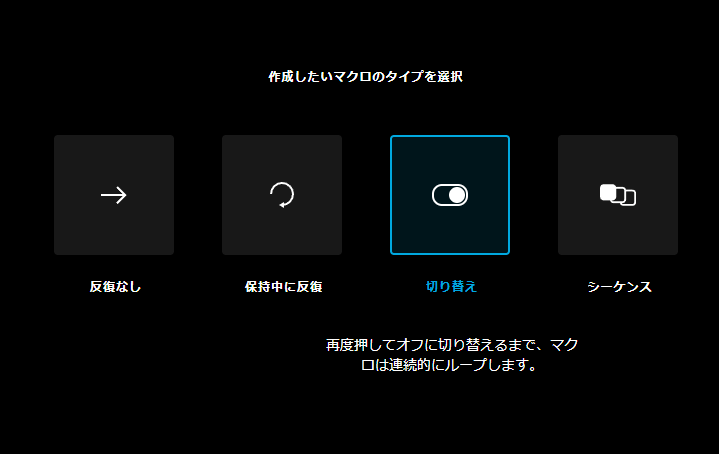
マクロのタイプを選択します。
ここでは切替を選択します。

画面が切り替わるのでここからマクロを作成します。
ただその前に

右上にある「標準の遅延を使用」からチェックを外しておきます。
外さなくても大きな影響はないのですが、このチェックを外さないとキー動作を0.05秒で行うようになります。
チェックを外したら先ほどの画面に戻ります。

赤の「キーストロークを記録」を選択します。
このボタンを押した後は自分のキー選択が自動で記録されるようになります。
適当にWASDやマウスクリックを押してみましょう。

これで作成完了です。
画面のマクロだと『WSDAの順にキーを押し、最後にマウスを左クリックする』ようになります。
また、切り替えモードでマクロを作成しているため、一度マクロを作動させるともう一度作動ボタンを押すまで永遠に『WSDAの順にキーを押し、最後にマウスを左クリックする』動作を繰り返します。
これでマクロの作成は完了です。お疲れ様でした。
最後にマクロの作動ボタンをキーボードのどれかに割り当てます。

作成したマクロを割り当て可能なキーのどれかにドラッグします。
私の場合F12でマクロを作動させるようにしています。
これで完了です。お疲れ様でした。
最後にプラクティスで動作するか確認してみましょう。
〜最後に〜
今回は放置マクロの作成方法について解説しました。
私の場合作成したのはいいものの使う場面がなく、一度も使用できずにマクロを削除しましたが、もしかしたら役にたつ場面がくるかもしれません。
今回の記事は以上になります。くれぐれも悪用厳禁でお願いします。
閲覧ありがとうございました。
過去記事リンク

